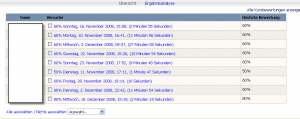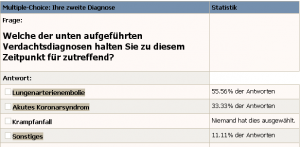Lektionen-Berichte: Unterschied zwischen den Versionen
Keine Bearbeitungszusammenfassung |
Keine Bearbeitungszusammenfassung |
||
| Zeile 22: | Zeile 22: | ||
[[Bild:Lektionbew-uebersicht1.png|center|thumb]] | [[Bild:Lektionbew-uebersicht1.png|center|thumb]] | ||
'''Hinweis''': Der Link ''Alle Kursbewertungen anzeigen'' rechts oben auf der Übersichtsseite führt zur Bewertungsübersicht des gesamten Kurses. | :'''Hinweis''': Der Link ''Alle Kursbewertungen anzeigen'' rechts oben auf der Übersichtsseite führt zur Bewertungsübersicht des gesamten Kurses. | ||
*'''Der untere Abschnitt''' zeigt Statistiken, die die Versuche betreffen, an: Durchschnittliche Bewertung, durchschnittliche Zeit, höchste Bewertung, schlechteste Bewertung, maximale Zeit, minimale Zeit. | *'''Der untere Abschnitt''' zeigt Statistiken, die die Versuche betreffen, an: Durchschnittliche Bewertung, durchschnittliche Zeit, höchste Bewertung, schlechteste Bewertung, maximale Zeit, minimale Zeit. | ||
Aktuelle Version vom 13. Januar 2009, 08:30 Uhr
Dieser Artikel behandelt den Reiter Ergebnisse auf der Ansichtsseite einer Lektion. Dieser Reiter ist nur für Trainer sichtbar.
Es gibt verschiedene Möglichkeiten, auf Lektionen-Berichte zuzugreifen:
- Ein Trainer kann auf den Reiter Ergebnisse auf der Ansichtsseite einer Lektion klicken.
- Die Ergebnisse können auch über Kursseite > Block Administration > Link Bewertungen eingesehen werden: In der angezeigten Bewerterübersicht muss dann auf den Namen der Lektion geklickt werden.
Achtung: Das funktioniert natürlich nur, wenn die Lektion keine Übungslektion ist und entsprechend den Bewertungseinstellungen in die Gesamtbewertung des Kurses eingehen soll. - Eine weitere Möglichkeit ist der Zugriff über den Reiter Aktivitäten > Bewertung im Nutzerprofil eines Teilnehmers.
Reiter Ergebnisse der Lektion
Unter diesem Reiter werden zwei Links bereitgestellt, die zwei Ansichten auf die Ergebnisse bereitstellen:
- Übersicht - zeigt die Ergebnisse aller bisher von den Teilnehmern durchgeführten Versuche, die Lektion durchzuarbeiten
- Ergebnisanalyse - detaillierte statistische Analyse der Ergebnisse
Übersicht
Der Bildschirm zeigt zwei Abschnitte:
- Der obere Abschnitt zeigt die Versuche der Teilnehmer. Klickt der Trainer auf einen dieser Versuche, kann er die individuellen Antworten des Teilnehmers sehen. Es ist ebenfalls möglich, mittels der Checkboxen einzelne Versuche auszuwählen und über die Aktion Auswahl löschen im unten befindlichen Auswahlmenü zu löschen.
- Hinweis: Der Link Alle Kursbewertungen anzeigen rechts oben auf der Übersichtsseite führt zur Bewertungsübersicht des gesamten Kurses.
- Der untere Abschnitt zeigt Statistiken, die die Versuche betreffen, an: Durchschnittliche Bewertung, durchschnittliche Zeit, höchste Bewertung, schlechteste Bewertung, maximale Zeit, minimale Zeit.
Ergebnisanalyse
Hier sieht der Trainer jede Lektionsseite und die Auswahlmöglichkeiten, die dem Teilnehmer dort angeboten wurden. Die Auswahlen der Teilnehmer werden bei Frageseiten prozentual aufgegliedert angezeigt - siehe Abbildung. Bei Verzweigungsseiten wird dagegen nicht angezeigt, welche Auswahl die Teilnehmer getroffen haben.
Die Ergebnisse werden für jeden einzelnen Teilnehmer als Punkte und nicht in Prozent angezeigt (z.B. 11/13 Punkten).
Hinweis: Die Ergebnisanalyse zeigt nicht, was ein einzelner Teilnehmer auf den einzelnen Lektionsseiten ausgewählt hat - diese Informationen finden Sie in der Übersicht.
Bewertung von Lektionen
Um in die Kursbewertung einzufließen, muss die Lektion über mindestens eine Frage verfügen, in welcher der Teilnehmer Punkte erzielen kann. Die Lektion darf ferner keine Übungslektion sein. Die Punkte für die Gesamtbewertung werden berechnet, sobald der Teilnehmer die Lektion beendet hat. Freitext-Bewertungen müssen durch den Trainer individuell bewertet werden. Detaillierte Informationen finden Sie im Artikel Lektion.
Freitext-Bewertung
Um Freitext-Fragen innerhalb einer Lektion zu bewerten, klicken Sie auf den Reiter Freitext-Bewertung. Auf der folgenden Seite sehen Sie eine Liste mit allen Teilnehmern und die von ihnen beantworteten Freitext-Fragen. Noch nicht bewertete Freitext-Fragen sind rot markiert - klicken Sie auf die entsprechende Frage eines Teilnehmers, um die Bewertung vorzunehmen.
Auf der folgenden Bewertungsseite sehen Sie den Titel der Frage und die Antwort des Teilnehmers. Im Bereich Ihr Feedback können Sie eine verbale Rückmeldung verfassen. Im Auswahlmenü Freitext-Bewertung wählen Sie die Punktzahl aus, die Sie für die Antwort vergebn möchten. Klicken Sie abschließend auf den Button Änderungen speichern. Die eben bewertete Freitext-Frage erscheint nun in der Liste in grün.
Wenn Sie alle Freitext-Fragen aller Teilnehmer bewertet haben, können Sie noch eine E-Mail-Benachrichtigung an Ihre Teilnehmer versenden. Klicken Sie dazu auf den Link E-Mail mit Freitext-Bewertung versenden, um dem entsprechenden Teilnehmer die Bewertung der entsprechenden Freitext-Frage zuzusenden, oder auf den Link E-Mail an alle versenden, deren Freitexte bewertet wurden, um diese Benachrichtigung an alle Teilnehmer zu schicken.